360 度頭部の 4つの角度ポイント設定
G3 ヘッドを適用したり、PSD ファイルをインポートしてヘッドを作成したりする場合は、クイック頭部回転設定パネルを使用して基本的な 360 ヘッドを作成できます。 クイック頭部回転設定パネルは、左、右、上、下のアングルポイントの変換、マスク、レイヤー順序のみを扱うことに注意してください。
- G3 キャラクターを適用してください。
コンポーザーモードに入ります。
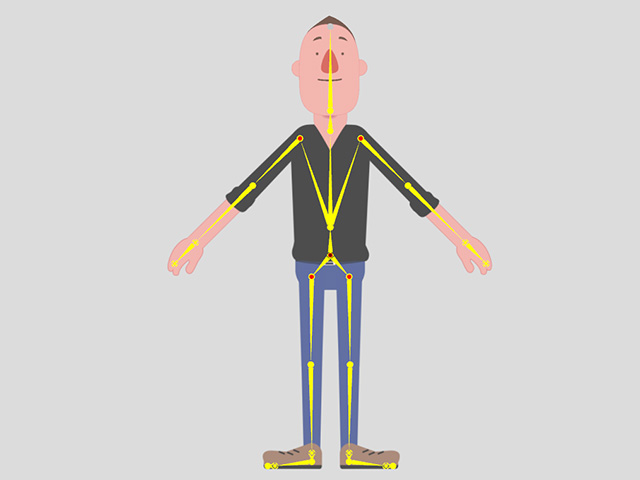
- 頭部の上にスプライトレイヤーを追加することができます。

スプライトのレイヤーの順序をレイヤーマネージャで調整します。
- ツールバーの 360 度頭部クリエイターボタンをクリックします。

あるいは修正メニューの 360 度頭部クリエイターコマンドで実行することもできます。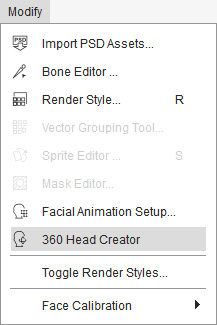
- パネル上部のクイック頭部回転設定ボタンをクリックします。
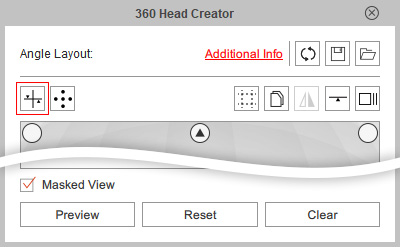
- クイック頭部回転設定パネルが表示されます。
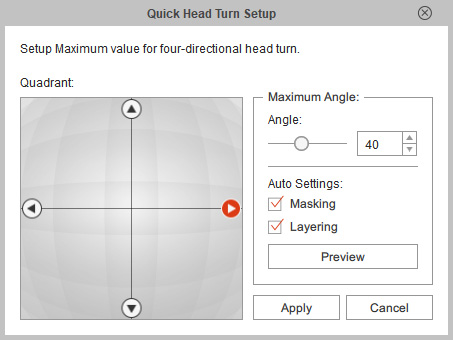
- 最大角度:このスライダは、四分図パネルの各方向の最大角度(アングルポイント)を決定します。 数値は 0 から 90 度です。 それぞれの方向(アングルポイント)で異なる角度を設定することができる点に留意してください。
- 自動設定 - マスキング: システムはフェイススプライトをマスクとして使用し、スプライトの一部がマスクの外側まで移動したときはその部分を非表示にします。 各スプライトに対してマスクの影響を個別にオン/オフにすることができます。
- 自動設定 - レイヤー設定: システムは各アングルポイントに対してスプライトレイヤーの順序を自動的に設定します。
- プレビュー: このボタンを押して四分図パネル内を移動すると、回転する頭部を確認できます。
- デフォルトでは、変換、マスク、レイヤーの設定は Cartoon Animator によってあらかじめ決められています。
例えば右のアングルポイントでは、キャラクターの頭部の見た目は次の図のようになります。

- 角度スライダを調整して、頭部が最も左に回転した時の角度、この場合は 60 度(最大 90 度)に設定します。

- 配置を修整したいスプライトを選択してください。

- スプライトを移動、回転、拡大縮小します。
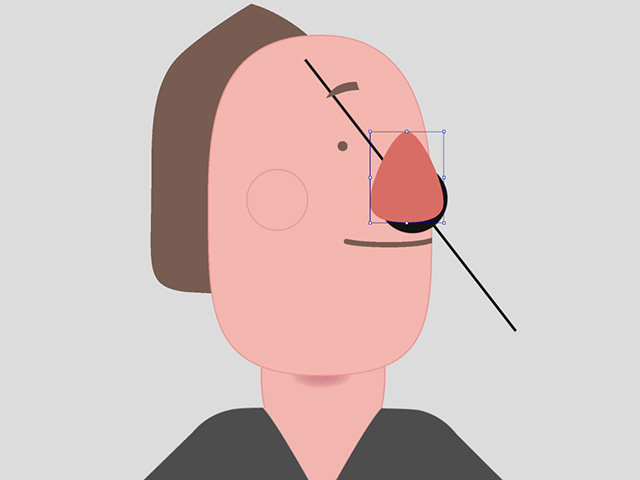
他のスプライトについても同じ手順を繰り返します。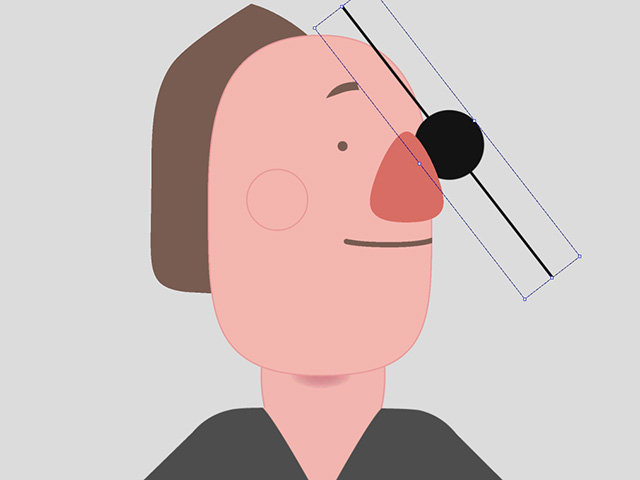
- デフォルトでは、自動設定グループのマスキングボックスが有効になっており、特定のレイヤー(眉毛、目、口)のマスク効果がオンになっています。
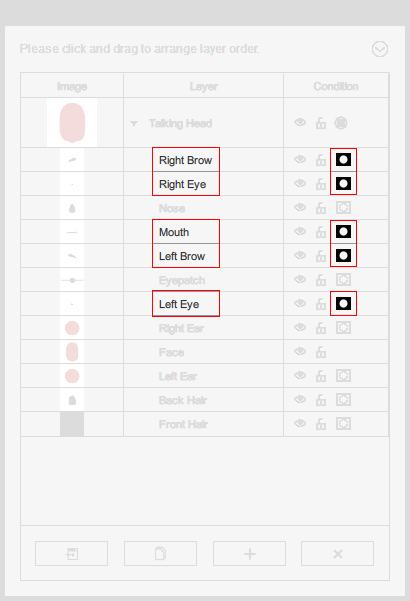
マスクされていないレイヤーのマスクアイコンは手動でオンにする必要があります。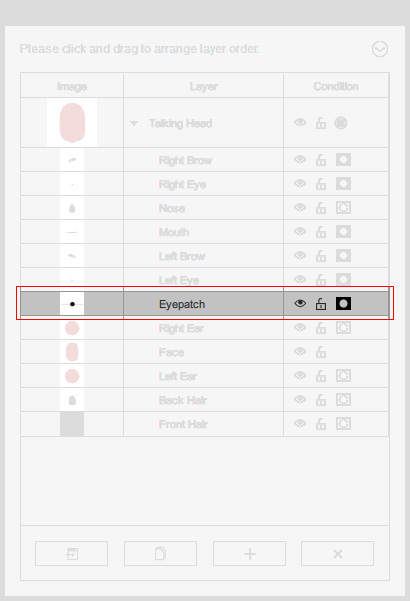
顔の外にある部分はマスクされます。
- 左のアングルポイントをクリックしてください。
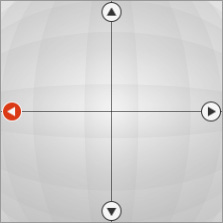
変換、最大角度、マスキング、レイヤーの順番などのスプライトレイヤーのステータスは、他のアングルポイントのステータスとはまったく異なっているのが分かります。
- 6 から 11 までの同じ手順に従って調整を行います。(最大角度: 80 度)

調整が終わり、顔はより正しく表示されるようになりました。
- デフォルトでは、自動設定グループのレイヤー設定ボックスは有効になっており、レイヤは事前に定義された順序で配置されます。
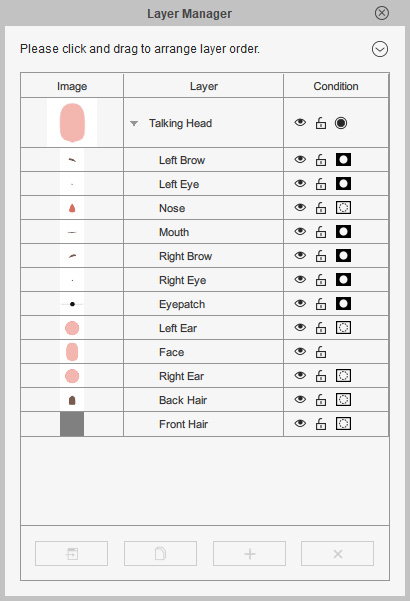
手動でレイヤーをドラッグして移動する必要があります。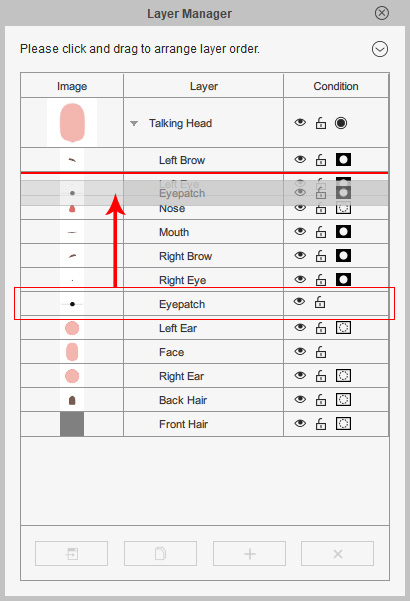
レイヤーが正しい順序で並びました。
- 残りの 2つのアングルポイントについても同じ手順を繰り返します。
- プレビューボタンを押して最終結果を確認します。
- 結果に満足したら、適用ボタンをクリックします。
4つのアングルポイントの設定はノーマルモードで維持されます。
 注意:
注意:クイック頭部回転設定パネルは 4つのアングルポイントにしか設定されていないため、他の方向への顔の回転結果は正確でない可能性が高いです。
